Serwis ComputerSun.pl nie bierze odpowiedzialności za żadne szkody wyrządzone poprzez wykonanie poniższych instrukcji. Jednak opisane poniżej wskazówki nie powinny doprowadzić do żadnych uszkodzeń. Zalecamy ostrożność...
Kiedy (re)instalować Windows '98?
Jeżeli jeszcze nigdy nie zdarzyło Ci się tego robić, a komputer masz już przez jakiś czas to chyba się domyślasz o co chodzi. Mianowicie system staje się uciążliwy - zamiast umilać pracę użytkownikowi - utrudnia ją.
Aby zainstalować system operacyjny (każdy) trzeba posiadać jego pełną wersję, trochę cierpliwości oraz sterowniki do podzespołów (kart PCI, AGP - finalizacja) - niekiedy jednak takie sterowniki system już posiada, możemy również zdać się na standardowe sterowniki (generic lub zgodne ze standardem), które będą podtrzymywać podstawowe funkcje naszego sprzętu i ewentualnie później doinstalują najnowsze.
Na początek:
- Zrób standardowe skanowanie dysku programem ScanDisk w Windowsie - przeskanuj wszystkie dyski, usuń błędy. (potrzebne jeśli nie zamierzasz formatować wszystkich dysków)
- Ustaw odpowiednią sekwencję startową (A, CD-ROM, C) w BIOSie.
- Jeżeli zamierzasz zacząć instalację od dyskietki startowej sprawdź czy taką posiadasz, ewentualnie utwórz ją (można też zrobić to z płyty, wystarczy, że zamiast dyskietki, włożysz CD-ROM z systemem).
- Jak zrobić dyskietkę startową przeczytasz na samym dole.
- Zabezpiecz dane, które mogą być najbardziej potrzebne.
- Najlepiej instalować system uprzednio formatując dysk twardy. Możliwe są różne rodzaje instalacji (nawet z HDD do HDD), ale najlepszym jest instalowanie na czysty, niezapełniony dysk, który nie zawiera błędów i ułatwi instalatorowi zadanie.
Formatujemy dysk:
- Uruchom komputer z dyskietki startowej lub CD-ROMu
- Wpisz komendę format c: i potwierdź ją [t] później [enter]
- Pamiętaj, że jeżeli nie zdecydujesz się na formatowanie przed zakończeniem możesz jeszcze anulować!
- Pamiętaj, że masz sformatować dysk, na którym chcesz instalować system jednak możesz w ten sposób formatować każdy oprócz CD-ROMu (zalecane jeśli inne dyski nie przechowywują potrzebnych danych).
- Zresetuj komputer i za pomocą bootloadera (Floppy lub CD-ROM startowego) uruchom komputer z obsługą CD-ROM.

|
|
Rys. 1. Sprawdź czy napewno wybrałeś odpowiedni dysk...
|
Zaczynamy instalację:
- Zmień literę dysku na taką, jaki masz CD-ROM - wpisz X: (gdzie "X" to litera CD-ROMu).
- Sprawdź dostęp do katalogu Windows - wpisz dir i zobacz jak nazywa się katalog z systemem (np. F:\win98se).
- Przejdź do tego katalogu - wpisz cd\win98se i wpisz setup
 |
|
Rys. 2. Stara DOSowska komenda - cd katalog
|
- Instalacja się rozpoczyna, komputer zbiera dane (o sobie:)), najprawdopodobniej robi ScanDisk i takie tam formalności...
- W końcu pojawia się plansza:

|
|
Rys. 3. Po formacie nie zawsze jest tak kolorowo...
|
- Wybierz katalog, najlepiej C:\WINDOWS.
- Postępuj dalej, aż do wyboru instalacji - wybierz składniki, które Cię interesują, jeżeli nie wiesz jakie wybierz standard.
- Dyskietka startowa nie jest Ci potrzebna - masz płytę lub uprzednio zrobioną dyskietkę,
- Cierpliwie czekaj - nie śpiesz się, komputer finalizuje ustawienia i zrestaruje się.
- Wgraj resztę sterowników, dostosuj system do swoich potrzeb.
- Możesz przywrócić dane, które zostały przez Ciebie zachowane.
Jak zrobić dyskietkę startową?
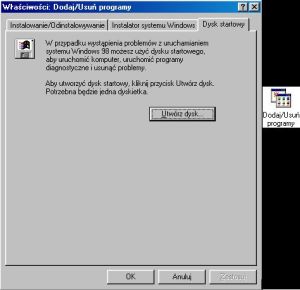
|
|
Rys. 4. Napewno znasz już tą opcję...
|
Wejdź w Panel Sterowania - Dodaj/usuń programy - Dysk statowy - Utwórz dysk...
Są jeszcze inne sposoby, których nie opisałem. Powyżej przedstawiony sposób jest chyba najprostszy, ale i tak zaleca się odpalanie z płyty, więc dyskietka nie będzie Ci w ogóle potrzebna.
